Instruções detalhadas para o uso estão no Guia do Usuário.
[. . . ] · Antes da instalação dos componentes eletrônicos, por favor coloque-os sobre um tapete anti-estáticoouemumlocalprotegidodeeletricidadeestática. · Antesdedesconectarocabodeenergiadaplacamãe, verifiqueseaenergiaestá desligada. · Antesdeligaraenergia, verifiqueseavoltagemdaenergiaestádeacordocomopadrão localdevoltagem. · Antesdeutilizaroproduto, porfavor, verifiquequetodososcaboseconectoresdeenergia do seus componentes de hardware estão conectados. [. . . ] Certifique-se de que os pinos da CPU se encaixam perfeitamente em seus orifícios. Quando a CPU estiver posicionada em seu soquete, coloque um dedo no meio da CPU, abaixandoaalavancadetravamentoeengatando-anaposição totalmente travada.
-7-
Hardware Installation
1-3-2 Instalando o cooler da CPU
SigaasetapasabaixoparainstalarcorretamenteocoolerdaCPUnaprópria. (Oprocedimentoaseguir utilizaocoolerdaGIGABYTEcomoexemplo. )
Etapa1: Aplique uma camada uniforme e fina de pasta térmica na superfície da CPU instalada.
Etapa2: Coloque o cooler da CPU na própria.
Etapa3: EngateogrampodocoolerdaCPUnoentalhe demontagememumladodaestruturade retenção. No outro lado, empurre diretamente parabaixoogrampodocoolerdaCPUpara engatá-lonoentalhedemontagemdaestrutura de retenção.
Etapa4: Gireopunhodocamedoladoesquerdopara oladodireito(conformemostradopelafigura acima)paratravá-lonolugar. (Consulteo manual de instalação do cooler (dissipador de calor)desuaCPUparaobterinstruçõessobrea instalaçãodocooler).
Etapa5: Finalmente, fixeoconectordeenergiadocoolerdaCPUno conectordaventoinhadaCPU(CPU_FAN)naplacamãe.
Tenha bastante cuidado quando remover o cooler da CPU pois a fita/pasta térmica entre o cooler daCPUeaCPUpodeàmesma. Paraprevenirocorrências, sugerimosquetenhaextremocuidado ao remover o cooler. Instalação do Hardware -8-
1-4
Instalando a Memória
Leiaasseguintesorientaçõesantesdecomeçarainstalaramemória: · Certifique-se de que a placa-mãe suporta a memória. Recomenda-se o uso de memória da mesma capacidade, marca, velocidade e chips. (VáaositedaGIGABYTEnainternetparaobteralistarecentedasmemóriassuportadas. ) · empredesligueocomputadoredesconecteocabodeenergiadatomadadeenergiaantesde S instalar a memória de forma a evitar danos ao hardware. · smódulosdememóriapossuemumdesenhoaprovadefalhas. Ummódulodememóriapode O serinstaladoemapenasumadireção. Casonãoconsigainseriramemória, troqueadireção.
1-4-1 Configuração de Memória em Dual Channel
EstaplacamãefornecequatrosoquetesdememóriaDDR2esuportaatecnologiaDual Channel(doiscanais). Depoisdeinstalaramemória, oBIOSautomaticamentedetectaas especificações e capacidade da memória. Habilitar o modo de memória de canal duplo duplicaráalarguradebandadememória. OsquatrosoquetesdememóriaDDR2sãodivididosemdoiscanaisecadacanalpossuidoissoquetesde memóriaconformeoseguinte: Canal0:DDR2_1, DDR2_3 Canal1:DDR2_2, DDR2_4
TabeladeconfiguraçõesdememóriaDualChannel
DDR2_1 Dois módulos DS/SS -Quatro módulos DS/SS DDR2_2 DS/SS -DS/SS DDR2_3 -DS/SS DS/SS DDR2_4 -DS/SS DS/SS
(SS=Sódeumlado, DS=Ambososlados), "--"=Semmemória)
Caso dois módulos de memória sejam instalados, é recomendado instalar os mesmos nos soquetes DDR2_1 e DDR2_2.
DevidoàlimitaçãodaCPU, leiaasseguintesdiretrizesantesdeinstalaramemórianomodoDualChannel (DoisCanais). modoDualChannelnãopodeserhabilitadocasoapenasummódulodememóriaDDR2seja O instalado. Quando habilitar o modo Dual Channel com dois ou quatro módulos de memória, recomendase que a memória da mesma capacidade, marca, velocidade e chips seja usada e instalada nos mesmos soquetes DDR2 coloridos para o melhor desempenho.
DDR2_1 DDR2_2 DDR2_3 DDR2_4
-9-
Hardware Installation
1-4-2 Instalação da Memória
Antes de instalar um modulo de memória certifique-se de desligar o computador e desconectar o cabo da tomada de energia para a evitar danos ao modulo de memória. Alinhapadrãodeentradademicrofone. Osmicrofonesdevemserconectadosnestaentrada. Alémdasconfiguraçõespadrãodosalto-falantes, astomadasdeáudio ~ podem ser reconfiguradasparaexecutarfunçõesdiferentesatravésdosoftwaredeáudio. Osmicrofones TÊM que estar apenas conectados à tomada de entrada padrão de microfone ( ). Consulte asinstruçõessobredefiniçãodaconfiguraçãodeáudiode2/4/5. 1/7. 1canaisnoCapítulo5, "Configuraçãodeáudiode2/4/5. 1/7. 1canais".
Conector de saída de alto-falante central/sons graves (Laranja) Conector de saída de alto-falante traseiro (Preta)
Conector de saída de alto-falante traseiro (Cinza) Conector de entrada (Azul)
Pino de saída (Saída de auto-falante frontal, Verde)
Conector de entrada do microfone (Rosa)
- 13 -
Hardware Installation
1-7
Conectores Internos
1 3
5
2 10 13 16 15 11 12 7 8
6
4
9
14
1) 2) 3) 4) 5) 6) 7) 8)
ATX_12V ATX CPU_FAN SYS_FAN PWR_FAN FDD IDE SATA2_0/1/2/3
9) 10) 11) 12) 13) 14) 15) 16)
F_PANEL F_AUDIO CD_IN SPDIF_I SPDIF_O F_USB1/F_USB2 CLR_CMOS BAT
Leiaasseguintesorientaçõesantesdeconectardispositivosexternos: · Primeiramente certifique-se que seus dispositivos combinam com os conectores que deseja conectar. · Antesdeinstalarosdispositivos, tenhacertezadeterdesligadoosdispositivoseocomputador. Desconecteocabodeenergiaparaprevenirdanosaosdispositivos. · Depoisdeinstalarodispositivoeantesdeligarocomputador, certifiquequeocabodo dispositivotenhasidofixadodemaneiraseguraaoconectornaplacamãe. Instalação do Hardware - 14 -
1/2) ATX_12V/ATX (2x2 12V Conector de energia e 2x12 Conector Principal de Energia)
Comousodoconectordeenergia, afontedeenergiapodefornecerenergiaestávelsuficientepara todososcomponentesnaplacamãe. Antesdeconectaroconectordeenergia, primeiramentecertifique queafontedeenergiaestádesligadaetodososdispositivosestãodevidamenteinstalados. Oconector deenergiapossuiumdesenhoaprovadefalhas. Conecteocabodafontedeenergiaaoconectorde energianaorientaçãocorreta. Oconectordeenergiade12Vforneceprincipalmenteenergiaparaa CPU. Casooconectordeenergiade12Vnãoestejaconectadoocomputadornãoligará. Paraatenderosrequerimentosdeexpansão, érecomendadoousodeumafontedeenergia quesuporteumaltoconsumodeenergia(500Woumais). Casoafonteutilizadanão proporcioneenergiasuficiente, poderáresultaremumsistemainstávelouincapazdeiniciar. Casosejausadafontedeenergiaquenãoforneçaaenergiarequerida, oresultadopode levar a um sistema não estável ou que não possa ser reiniciado.
ATX_12V: 2 1
4
3
ATX_12V
Pino Nº 1 2 3 4
Definição GND GND +12V +12V
ATX: 12 24
Pino Nº 1 2 3 4 5 6 7 8 9 10 11
1 ATX
13
12
Definição 3, 3V 3, 3V GND +5V GND +5V GND EnergiaBoa 5VSV(stabdby+5V) +12V +12V (Apenas para pino 2x12-ATX) 3, 3V (Apenas para pino 2x12-ATX)
Pino Nº 13 14 15 16 17 18 19 20 21 22 23 24
Definição 3, 3V -12V GND PS_ON(softOn/Off) GND GND GND -5V +5V +5V +5V (Apenas para pino 2x12-ATX) GND(Apenasparapino 2x12-ATX)
- 15 -
Hardware Installation
3/4/5) CPU_FAN/SYS_FAN/PWR_FAN (Conectores da ventoinha)
AplacamãepossuiumconectordeventoinhadaCPUde4pinos(CPU_FAN), umconectorde ventoinhadosistemade3pinosdecabeçotesdeventoinhadosistema(SYS_FAN)eumconectorde ventoinhadafontedealimentaçãode3pinos(PWR_FAN). Amaioriadosconectoresdeventoinha possui um desenho de inserção infalível. Quando conectar um cabo de ventoinha, certifique-se de conectá-lonaorientaçãocorreta(ofioconectorpretoéofioterra). Aplacamãesuportacontrolede velocidade da ventoinha da CPU, que requer o uso de uma ventoinha de CPU com suporte à controle de velocidade da mesma. Para dissipação ótima de calor, recomenda-se que a ventoinha do sistema seja instalada dentro do chassi.
CPU_FAN:
Pino Nº 1
1 CPU_FAN
2 3 4 Pino Nº 1 2 3
Definição GND Controle de velocidade +12V Sentido Controle de Velocidade Definição GND Controle de velocidade +12V Sentido
SYS_FAN/PWR_FAN: 1 SYS_FAN 1 PWR_FAN
· Certifique-se de conectar os cabos de ventoinha aos conectores da ventoinha para evitar que suaCPUeosistemaesquentemdemais. OsuperaquecimentopoderesultaremdanoàCPU ou o sistema pode travar. · ssesconectoresdeventoinhanãosãoblocosdejumperdeconfiguração. Nãocoloqueuma E capa de jumper nos conectores.
6) FDD (Conector de disquetes)
EsteconectoréusadoparaconectarodrivedeDisquetes. OstiposdedrivedeDisquetessuportados são:360KB, 720KB, 1, 2MB, 1, 44MB, e2, 88MB. AntesdeconectarumdrivedeDisquetes, certifiquesedelocalizaropino1doconectoreocabodedrivedeDisquetes. Opino1docaboégeralmente desenhado com uma listra de cor diferente. [. . . ] Para informações sobre conexão de um cabo de áudio digitalS/PDIF, leiacuidadosamenteomanualdesuaplacadeexpansão.
Pino Nº 1 2 Definição SPDIFO GND
1
Instalação do Hardware
- 20 -
14) F_USB1/F_USB2 (Conectores USB)
OsconectoresestãoemconformidadecomaespecificaçãoUSB2. 0/1. 1. CadaconectorUSBpode fornecerduasportasUSBatravésdeumsuporteUSBopcional. ParacomprarosuporteUSBopcional, entre em contato com o distribuidor local.
Pino Nº 1 2 3 4 5 6 7 8 9 10 Definição Energia(5V) Energia(5V) USBDXUSBDYUSBDX+ USBDY+ GND GND Nº de pino NC
10 2
9 1
· ãoplugueocabodosuporteIEEE1394(pinos2x5)noconectorUSB. N · AntesdeinstalarosuporteUSB, certifique-sededesligarseucomputadoredesconectaro cabodealimentaçãodatomadaparaevitardanosaosuporteUSB.
15) CLR_CMOS (Jumper de limpeza da CMOS)
UseestejumperparalimparosvaloresCMOS(ex:informaçãodedataeconfiguraçõesBIOS)eretorne osvaloresCMOSàspredefiniçõesdefábrica. ParalimparosvaloresdeCMOS, coloqueacapado jumper nos dois pinos para causar curto temporário dos dois pinos ou use um objeto de metal como umachavedefendaparatocarosdoispinosdurantealgunssegundos.
Abrir:Normal
Curto:LimparosvaloresdeCMOS
· empredesligueoseucomputadoredesconecteocabodeenergiadatomadadeenergia S antesdelimparosvaloresdeCMOS. · epoisdelimparosvaloresdeCMOSeantesdeligaroseucomputador, certifique-sede D removeratampadojumperdojumper. Afalhaemfazê-lopodecausardanosàplacamãe. · mseguidadareinicializaçãodosistema, váatéaconfiguraçãodeBIOSparacarregaros E padrões de fábrica (selecione Load Optimized Defaults)ouconfiguremanualmenteos ajustesdeBIOS(consulteoCapítulo2, "ConfiguraçãodeBIOS, "paraobterasconfigurações doBIOS). [. . . ]

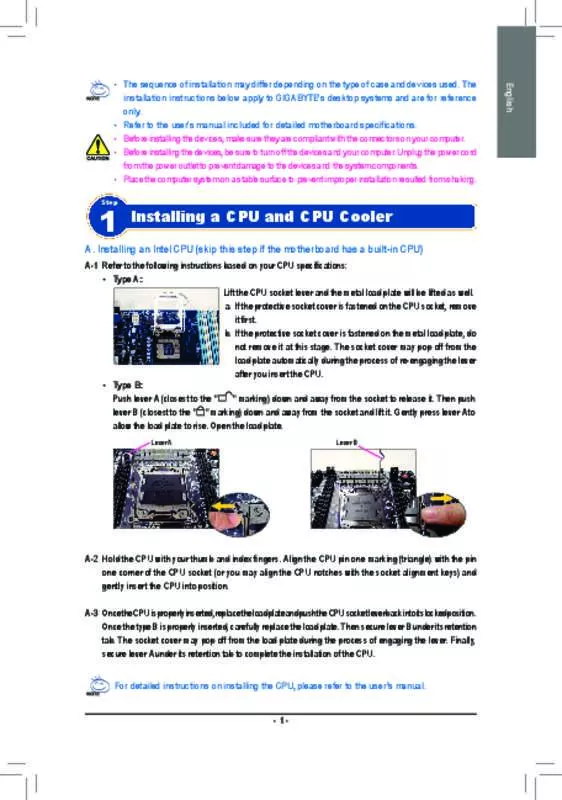
 GIGABYTE GA-8I865P-G (6533 ko)
GIGABYTE GA-8I865P-G (6533 ko)
